Če delaš z video montažo, skoraj ni boljšega partnerja kot After Effects. Kombinacija teh dveh močnih orodij lahko dvigne tvoje projekte na naslednjo raven in ti da svobodo, da vključiš kreativne efekte, ki bistveno izboljšajo pripovedovanje zgodb. V tem priročniku ti bom pokazal, kako lahko After Effects učinkovito povežeš s svojim programom za video montažo, da pridobiš maksimalno kontrolo nad svojo obdelavo.
Najpomembnejše ugotovitve
- After Effects lahko učinkovito integriraš v svoj delovni tok montaže.
- Izvorne datoteke omogočajo fleksibilno delo brez izgube kakovosti.
- Aplikacije učinkov so možne tako v programu za montažo kot tudi v After Effects.
- S pravimi nastavitvami kompozicije ohraniš nadzor nad kakovostjo svojih učinkov.
Navodila po korakih
Korak 1: Pripravi projekt
Začni s svojim programom za video montažo, na primer Sony Vegas ali Final Cut Pro. Tukaj bi moral imeti projekt, kjer si že pripravil svoje posnetke. Izberi posnetek, ki ga želiš obdelati v After Effects.
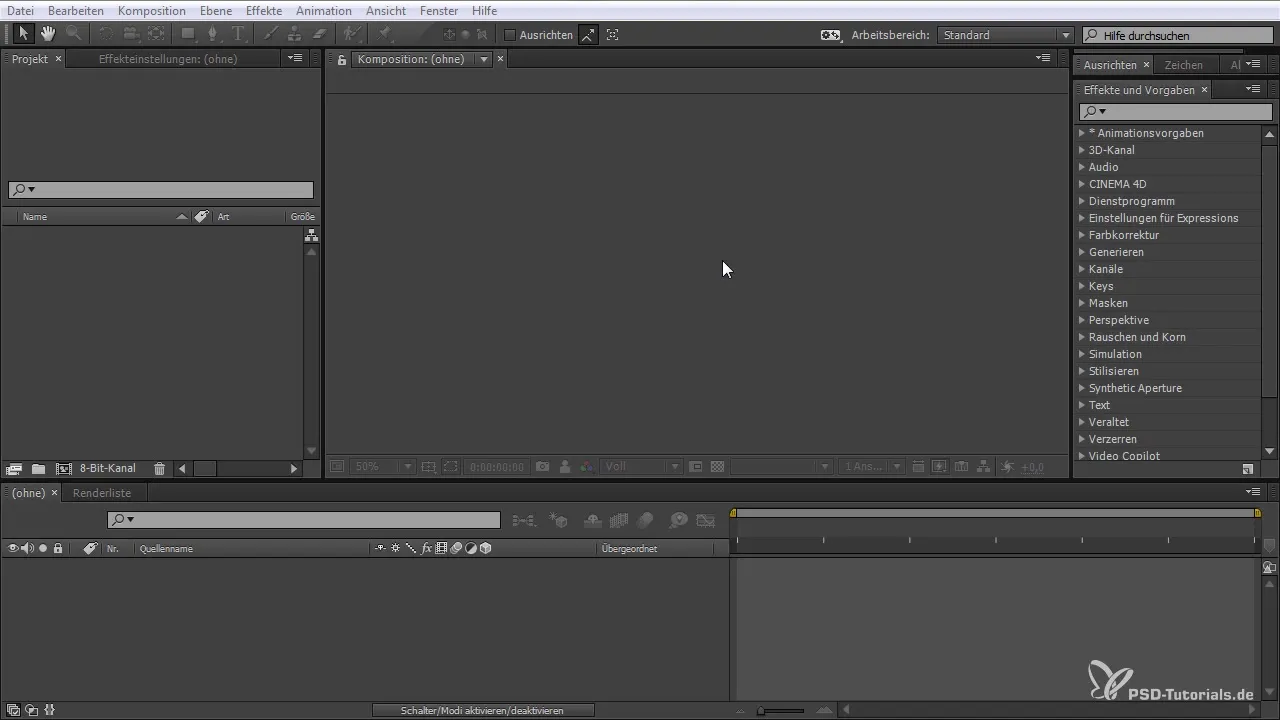
Korak 2: Izvozi posnetek v After Effects
Ko si izbral posnetek, ga optimiziraj po svojih potrebah v programu za montažo. Označi želeno območje in ga izvozi. Prepričaj se, da datoteko shranjuješ v mapo, do katere lahko dostopa After Effects.
Korak 3: Odpri After Effects
Preklopi na After Effects. Zdaj lahko datoteko preprosto povlečeš noter, da jo ustvariš kot novo kompozicijo. To ti omogoča takojšnje prilagajanje na uporabljene nastavitve.
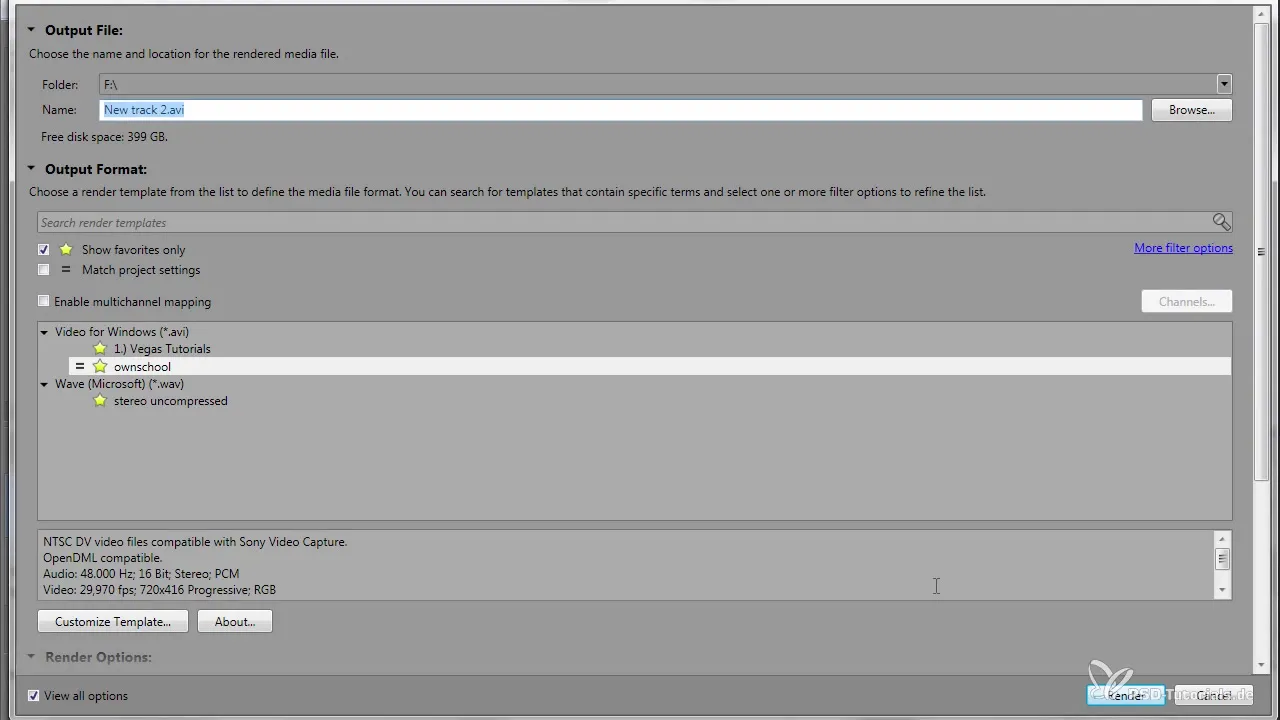
Korak 4: Preveri nastavitve kompozicije
Ko uvažaš posnetek, preveri nastavitve kompozicije v After Effects, da zagotoviš, da sta ločljivost in framerate skladna z izvirnim posnetkom. To ti daje nadzor nad obdelavo.
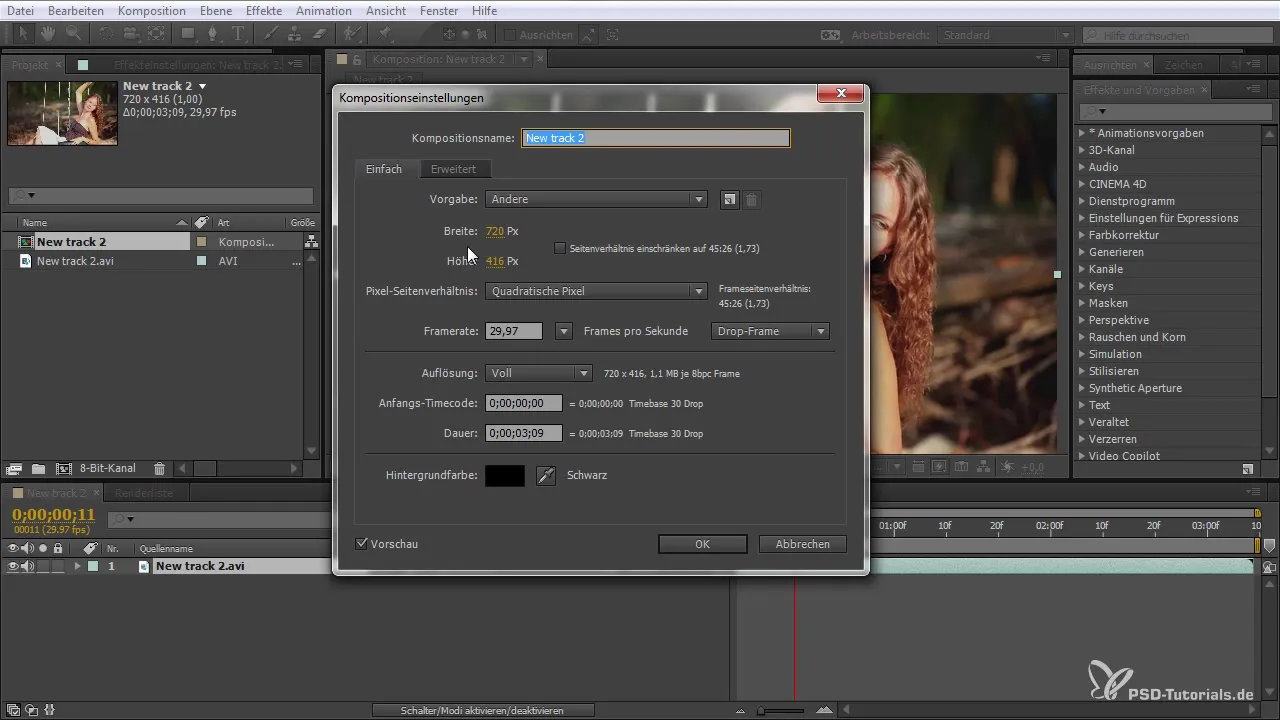
Korak 5: Uporabi učinke
Zdaj lahko začneš z uporabo učinkov. Ustvari novo datoteko ali na primer dodaj barvno ploskev ali šum. Pojdi v meni na "Ploskev", izberi "Novo" in nato "Barvna ploskev". Nelinearno izberi barvne spremembe, ki si jih želiš.

Korak 6: Preizkusi prilagoditve
Preizkusi učinke, ki si jih dodal. Lahko prilagodiš prosojnost ali druge lastnosti, da dosežeš želeni rezultat. Eksperimentiraj z različnimi učinki, da dosežeš najboljši videz za svojo sceno.

Korak 7: Renderiraj posnetek
Ko si z rezultatom zadovoljen, pojdi v meni "Datoteka" in izberi "Izvozi". Tukaj lahko prilagodiš izhodne formate in se prepričaš, da shraniš nekstisno različico, da se izogneš izgubam kakovosti. To je ključno, če želiš posnetek kasneje nadalje obdelovati.
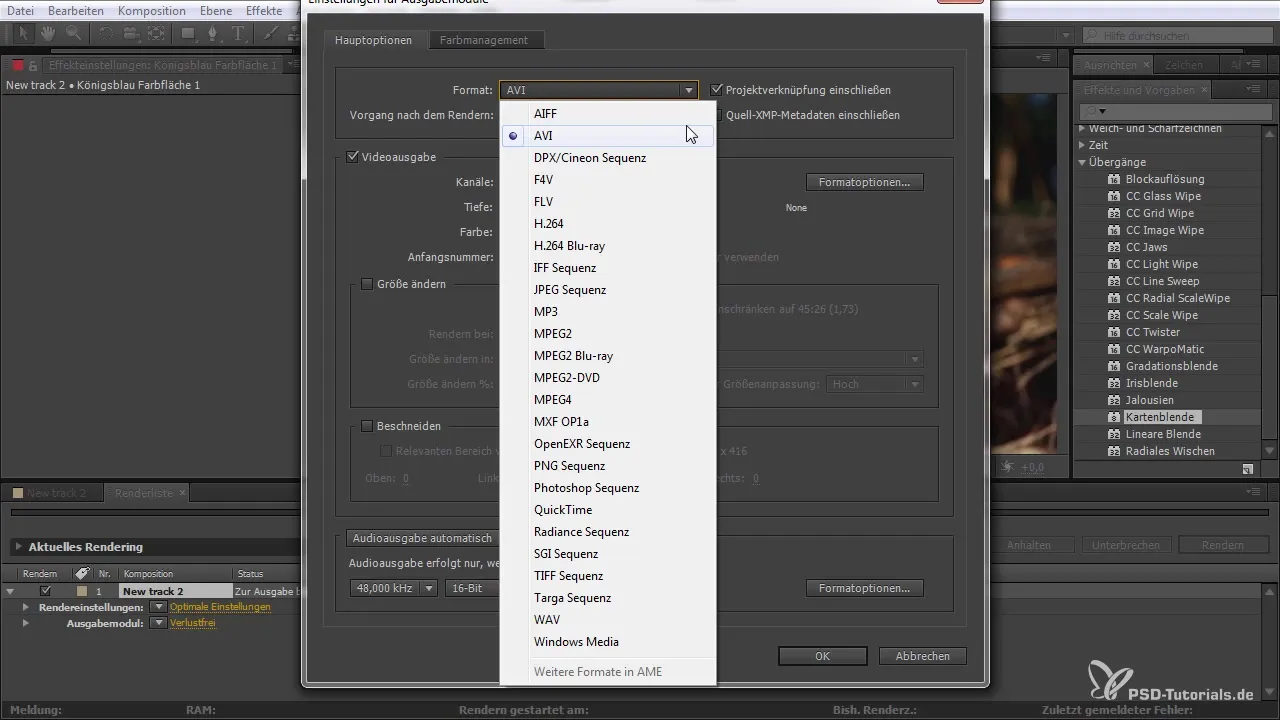
Korak 8: Nazaj v program za montažo
Po renderiranju se vrni nazaj v svoj program za montažo. Zdaj lahko brez težav vključiš renderiran posnetek v svoj projekt. Prepričaj se, da preveriš kakovost novega dodanega posnetka in opazil morebitne razlike.
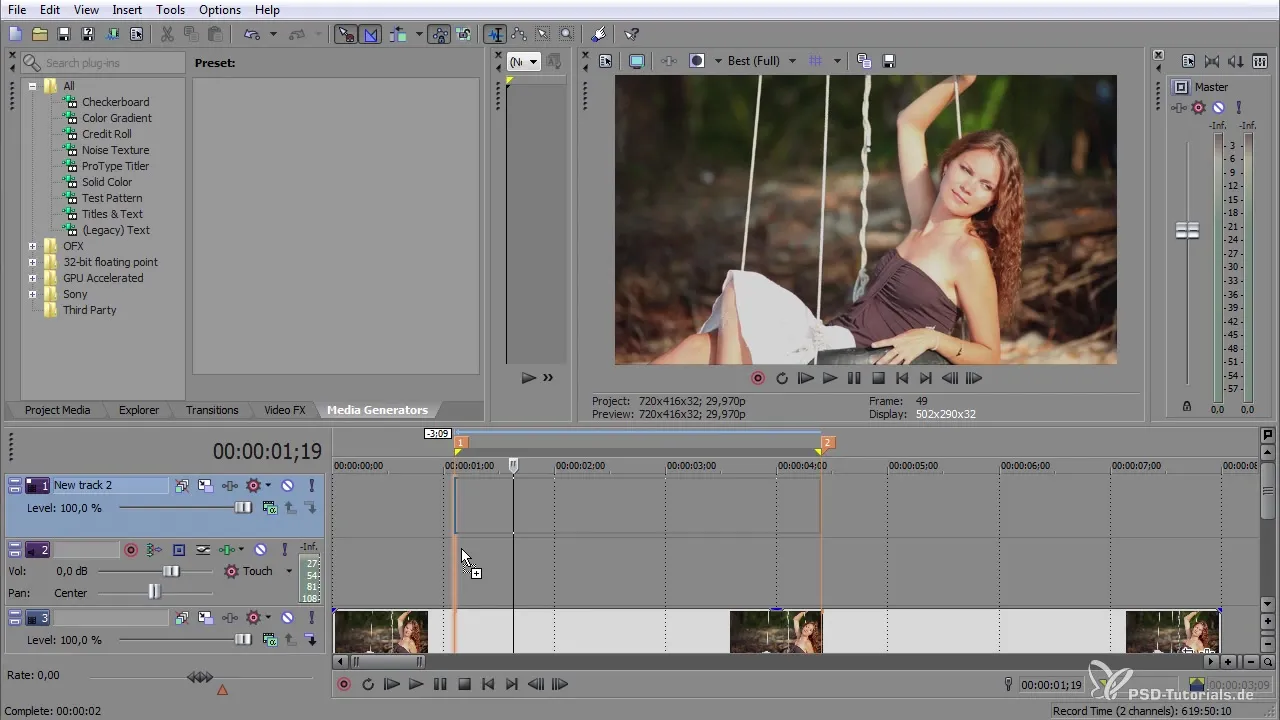
Korak 9: Prilagoditve v programu za montažo
Ko je posnetek vključen, imaš možnost opraviti dodatne prilagoditve. To ti daje fleksibilnost, da učinek prilagodiš popolnoma po svojih željah. Na primer, lahko prilagodiš prosojnost ali posnetek prekrivno vrstice.
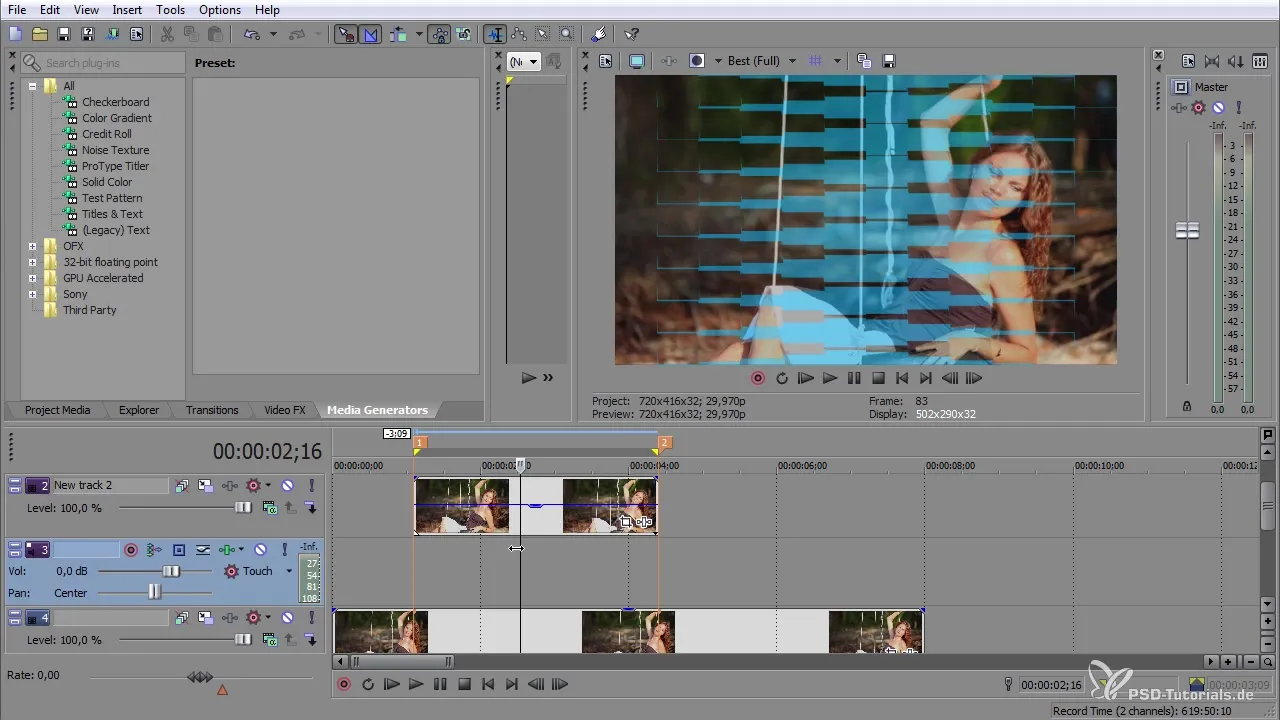
Korak 10: Končna preverba
Na koncu preveri svoj projekt, da zagotoviš, da vse deluje popolno. Ogledaj si posnetek v predogledu in preveri, ali vsi učinki pridejo do izraza, kot si želiš. Po potrebi lahko kadar koli izvedeš spremembe ali prilagodiš učinke.
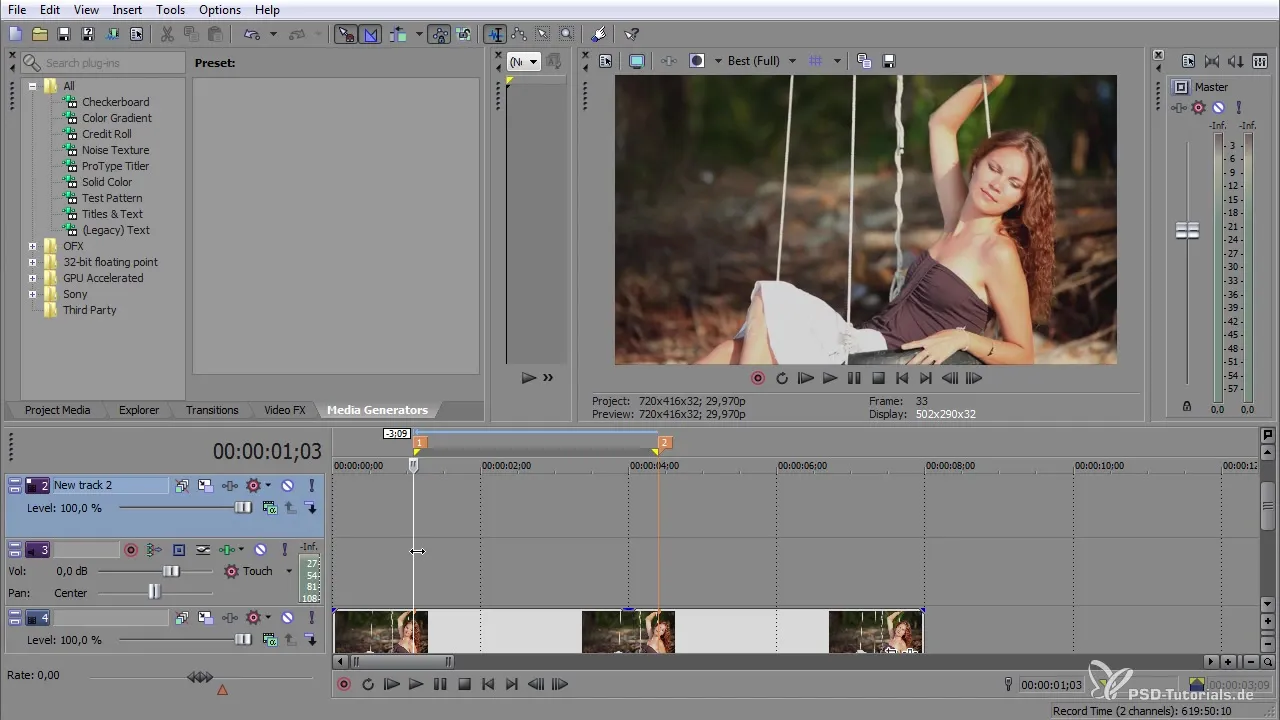
Povzetek – Nasveti za učinkovito uporabo After Effects pri montaži
Kombinacija After Effects in programa za montažo ti odpre številne možnosti in ti daje nadzor nad tvojimi projekti. S pravimi koraki in jasnim postopkom dosežeš profesionalne rezultate, ki dvignejo tvoje videe.
Pogosto zastavljena vprašanja
Kako lahko integriram After Effects s svojim programom za montažo?Iz svojega programa za montažo lahko izvoziš posnetke in jih uvoziš v After Effects, da tam uporabiš učinke.
Katerega formata naj izberem, da se izognem izgubam kakovosti?Uporabi nekstisne formate ali kodeki z najvišjo možno kakovostjo, da dosežeš najboljšo kakovost slike.
Ali lahko hkrati uporabljam učinke v obeh programih?Da, učinke lahko dodaš tako v After Effects kot tudi v svojem programu za montažo.
Ali lahko spremenim učinke po izvozu videa?Da, učinke lahko kadarkoli prilagodiš v After Effects in rezultat ponovno renderiraš.
Kako lahko preverim kakovost svojega renderiranega posnetka?Preveri posnetek v predogledu, da se prepričaš, da ni prišlo do izgub kakovosti.


